مواد جي جدول
سکڻ جي ضرورت آهي Excel ۾ ليجر ڪيئن ٺاهيو ؟ جيڪڏهن توهان ڳولي رهيا آهيو اهڙيون منفرد چالون، توهان صحيح جاء تي آيا آهيو. هتي، اسان توهان کي حاصل ڪنداسين 5 ايڪسل ۾ ليجر ٺاهڻ لاءِ آسان ۽ آسان قدم.
پريڪٽس ورڪ بڪ ڊائون لوڊ ڪريو
بهتر سمجهڻ لاءِ توهان هيٺ ڏنل ايڪسل ورڪ بڪ ڊائون لوڊ ڪري سگهو ٿا ۽ پاڻ عمل ڪريو.
Making Ledger.xlsxليجر ڇا آهي؟
ليجر ڪنهن به تنظيم لاءِ هڪ ضروري دستاويز آهي. اهو اسان کي ڏيکاري ٿو ڊيبٽ ۽ ڪريڊٽ جا تفصيل ۽ هر ٽرانزيڪشن کان پوءِ ان ڪمپني جو موجوده بيلنس.
ليجر ڪتاب عام طور تي ٽي قسم جا آهن:
سيلز ليجر
خريداري ليجر
0> جنرل ليجر> جنرل ليجر عام طور تي ٻهقسم آهن:نامياري ليجر: نامياري ليجر اسان کي آمدني، خرچن، بيمه، قيمتن وغيره تي معلومات فراهم ڪري ٿو.
نجي ليجر: خانگي ليجر خانگي معلومات جي نگراني ڪندو آهي جهڙوڪ تنخواه، اجرت، سرمائي وغيره. هڪ خانگي ليجر عام طور تي هر ماڻهو تائين نه پهچندو آهي.
قدم بہ قدم ھدايتون ته Excel ۾ ليجر ٺاھيو
ڪرڻ لاءِ عمل جو مظاهرو ڪندي، اسان توهان کي ڏيکارينداسين ٽي-مهيني ليجر ڪتاب ٺاهڻ جو طريقو خلاصو Excel ۾. هيٺ ڏنل طريقي سان ڳالهه ٻولهه ڪئي وئي آهي قدم قدم:
قدم-01: ايڪسل ۾ ليجر جو لي آئوٽ ٺاهيو
پهرين قدم ۾، اسين ڪنداسين.تبصرو سيڪشن جيڪڏهن توهان وٽ ڪي سوال يا تجويزون آهن. مهرباني ڪري دورو ڪريو اسان جي ويب سائيٽ Exceldemy وڌيڪ ڳولڻ لاءِ.
ھڪڙي جڳھ ٺاھيو جتي اسان تنظيم بابت تمام ضروري تفصيل شامل ڪري سگھون ٿا. هن حصي ۾، اسان هر مهيني ليجر ۾ مناسب جڳهه ٺاهينداسين.- سڀ کان پهريان، سيلز جي حد ۾ B4:B5 ، B7:B8 ، ۽ E7:E8 ، هيٺ ڏنل ادارن کي لکو ۽ لاڳاپيل سيلن کي فارميٽ ڪريو جيئن انهن قدرن جي ان پٽ سيلز کي.
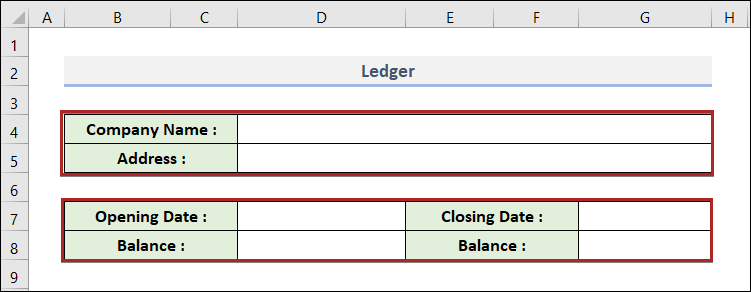
- پوءِ، سيلز جي رينج ۾ B11:G19 ، ھيٺ ڏنل عنوانن سان ٽيبلولر فارميٽ ٺاھيو.
- ان کان پوءِ، سيلز کي سڀ بارڊر سان فارميٽ ڪريو اختيار فونٽ گروپ مان موجود آهي گهر ٽئب ۾. سيلز ۾ B11:G18 رينج.
- اڳيون، وڃو داخل ڪريو ٽئب.
- بعد ۾، چونڊيو ٽيبل آپشن ٽيبلز گروپ مان.
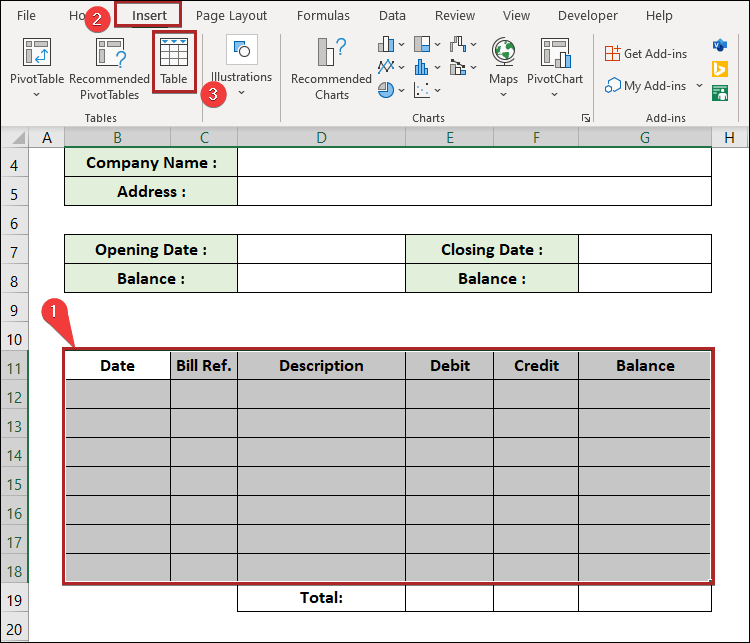
- اوچتو، ٽيبل ٺاهيو ان پٽ باڪس کلي ويندو.
- دٻي کي چيڪ ڪرڻ نه وساريو منهنجي ٽيبل تي هيڊر آهن .
- پوءِ، ڪلڪ ڪريو ٺيڪ بٽڻ تي.
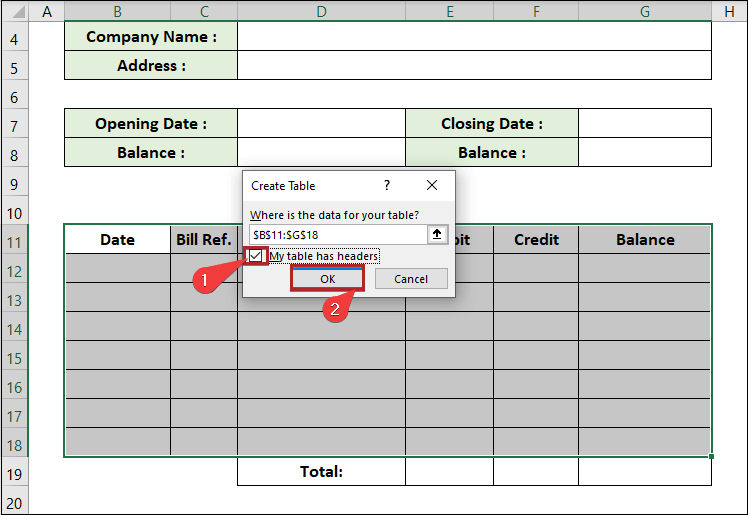
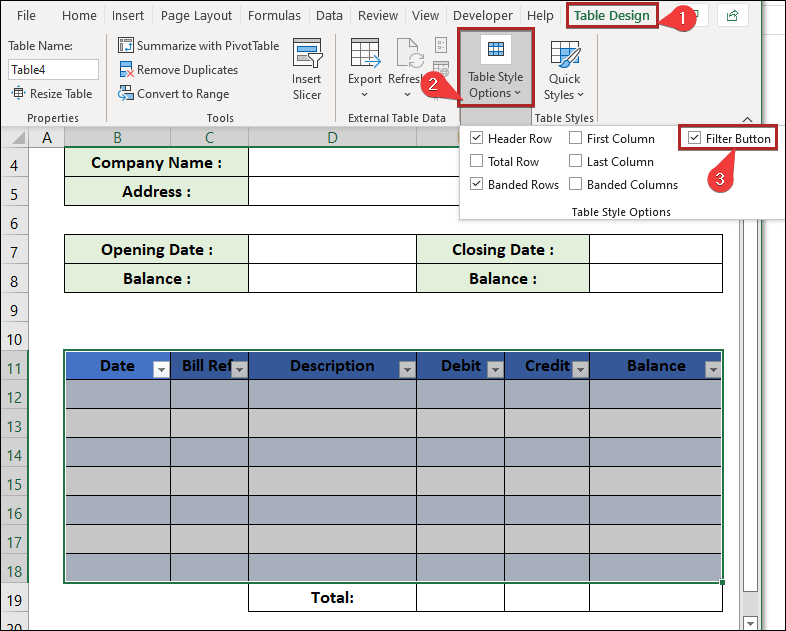
- هن وقت، ٽيبل پاڻ کي فلٽرنگ آپشن کان سواءِ ڏيکاريندو.
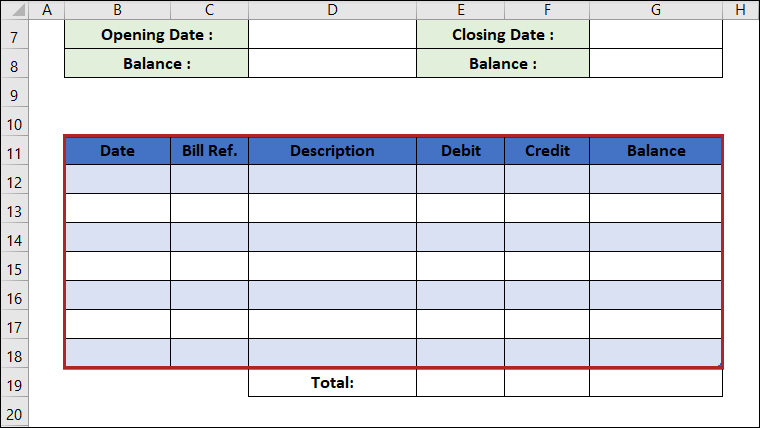
1> نوٽ: پڻ، اسان اهو ئي ڪري سگهون ٿا CTRL+SHIFT+L کي دٻائڻ سان ڪم ڪريو.
- بعد ۾، سيل چونڊيو B11:G11 رينج ۾.
- ھاڻي، Home ٽئب ڏانھن وڃو.
- اڳيون، منتخب ڪريو Fill Color drop-down on the Font group.
- بعد ۾، توهان جي ترجيح مطابق ڪو به رنگ چونڊيو (هتي اسان چونڊيو آهي نيرو، تلفظ 1، لائٽر 80٪ ).
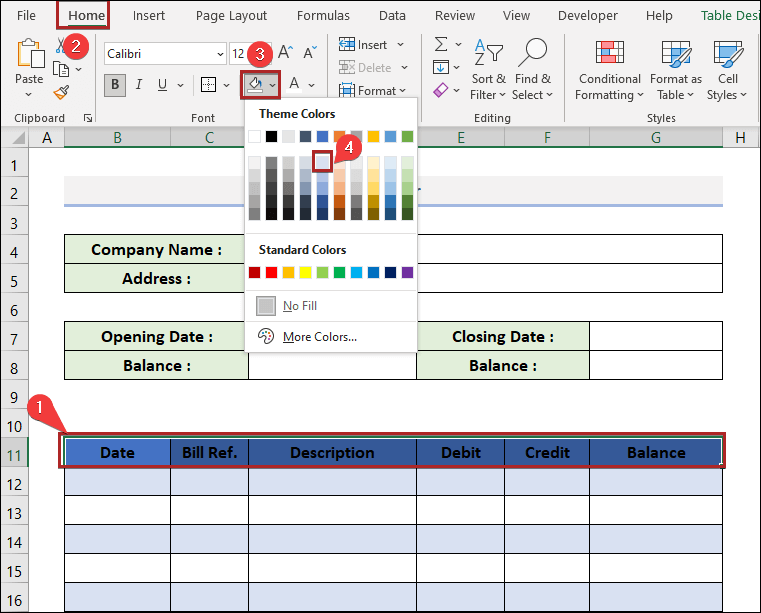 3>
3>
- پڻ، ساڳيو ڪم سيلز ۾ ڪريو B12:G18 رينج ٻئي رنگ سان (هتي، اسان چونڊيو آهي نارنگي، ايڪسينٽ 1، لائٽر 80% ).
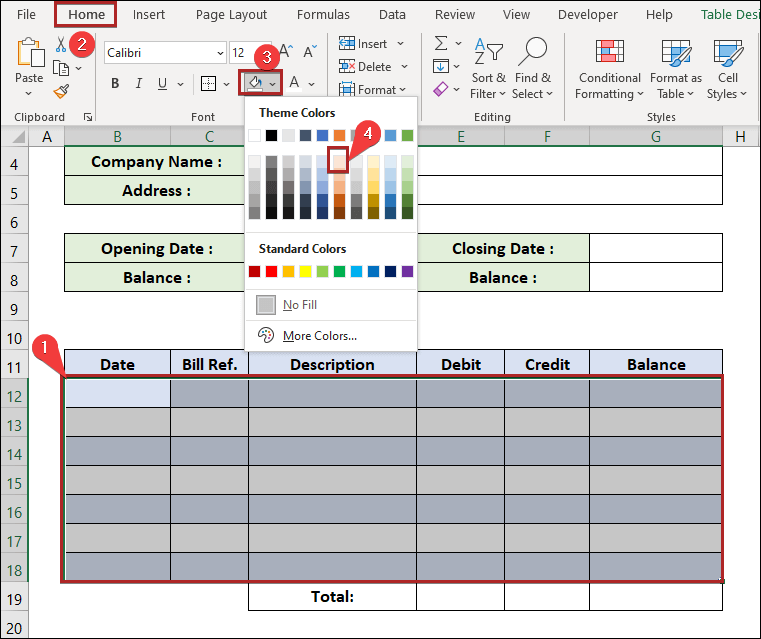
- ان ڪري، B11:G19 رينج ۾ سيل هيٺ ڏنل تصوير ۾ نظر اچن ٿا.
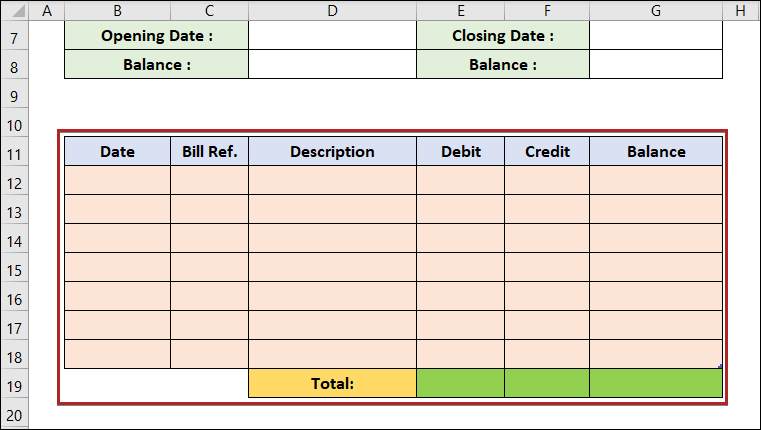
- هاڻي، سيلز منتخب ڪريو D8 ، G8 ، ۽ سيلز جي حد ۾ E12:G19 .
- ان کان پوءِ، پنهنجي ڪيبورڊ تي CTRL ڪيٻي کي دٻايو ۽ ان کان پوءِ 1 کي دٻايو.

- فوري طور تي، فارميٽ سيلز ڊائلاگ باڪس کلي ويندو.
- پوءِ، وڃو نمبر ٽئب.
- اڳيون، منتخب ڪريو Accounting from Category .
- بعد ۾، لکو 0 جي دٻي ۾ ڊيسيمل جڳھون ۽ منتخب ڪريو ڊالر جي نشاني ($) مان علامت ڊراپ ڊائون لسٽ.
- آخر ۾، ڪلڪ ڪريو OK .
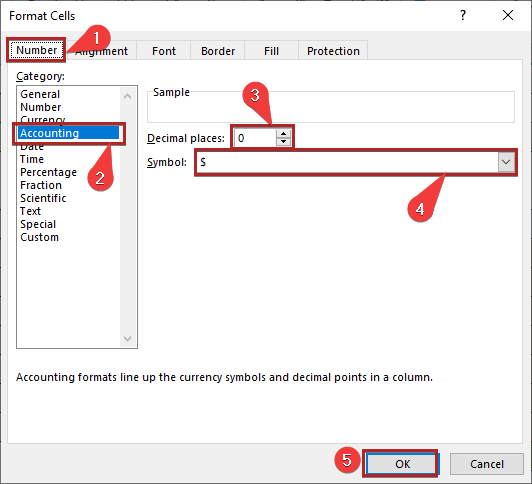
وڌيڪ پڙهو: Create General Ledger in Excel from from Excel. جنرل جرنل ڊيٽا
قدم-02: ايڪسل ۾ هڪ مهيني ليجر ٺاهيو
هن قدم ۾، اسان ماهوار ليجر اڪائونٽ ڊيٽا سيٽ ٺاهي رهيا آهيون ته جيئن رڪارڊ رکڻ لاءِ.اسان جون مالي سرگرميون.
- سڀ کان پهريان، سيل منتخب ڪريو G3 ۽ ھيٺ ڏنل فارمولا لکو.
=MID(CELL("filename",A1),FIND("]",CELL("filename",A1))+1,255)&" "&2022 فارمولا بريڪ ڊائون هي فارمولا چونڊيل سيل ۾ شيٽ جو نالو واپس ڪري ٿو.
- CELL("فائل جو نالو"، A1): CELL فنڪشن ورڪ شيٽ جو پورو نالو حاصل ڪري ٿو
- FIND(“] ”، CELL(“فائل جو نالو”، A1)) +1: FIND فنڪشن توهان کي ] جي پوزيشن ڏيندو ۽ اسان 1 شامل ڪيو آهي ڇاڪاڻ ته اسان کي پوزيشن جي ضرورت آهي شيٽ جي نالي ۾ پهريون ڪردار.
- 255: شيٽ جي نالي لاءِ Excel جو وڌ ۾ وڌ لفظ شمار.
- MID(CELL("فائل جو نالو" ,A1),FIND(“]”,CELL(“فائل جو نالو”,A1))+1,255) : MID فنڪشن ٽيڪسٽ جي پوزيشن کي استعمال ڪري ٿو شروع کان آخر تائين مخصوص سبسٽرنگ ڪڍڻ لاءِ
- پوءِ، دٻايو ENTER . 13>
- ان کان پوء، شيٽ جو نالو تبديل ڪري Jan . جيئن اسان جنوري 22 جي مهيني لاءِ ليجر ٺاهڻ چاهيون ٿا. اسان آساني سان ڏسي سگهون ٿا ته مهيني جو نالو پاڻمرادو سيل ۾ داخل ٿئي ٿو G3 جو نالو تبديل ڪرڻ کان پوءِ.شيٽ.
- پوء، سيل کي منتخب ڪريو D7 ۽ ھيٺ ڏنل فارمولا رکو.
- انهي سان گڏ، اسان کي هن مهيني جي آخري تاريخ جي ضرورت آهي.
- تنهنڪري، سيل چونڊيو G7 ۽ هيٺ ڏنل فارمولا پيسٽ ڪريو.
- سڀ کان پهريان، سيلز ۾ ڪمپني جو نالو ۽ پتو داخل ڪريو D4 ۽ D5 .
- پوءِ، سيل D8 ۾ شروعاتي تاريخ تي Balance رکو.
- بعد ۾، ڀريو سيلز کي اپ ڪريو B12:F18 رينج جي مناسب ڊيٽا سان تاريخ ، بل ريف ، تفصيل ، ڊيبٽ ، ڪريڊٽ، ۽ بيلنس .
- هاڻي، سيل چونڊيو G12 ۽ هيٺ ڏنل فارمولا لکو.
- پوءِ سيل منتخب ڪريو G13 ۽ ھيٺ ڏنل فارمولا رکو.
- هاڻي، هيٺ ڇڪيو فيل هينڊل فارمولا کي سيل تائين نقل ڪرڻ لاءِ آئڪن G18 .
- هن مثال ۾، بيلنس ڪالم. هيٺ ڏنل هڪ جهڙو نظر اچي ٿو.
- هن نقطي تي، سيل چونڊيو E19 ۽ هيٺ ڏنل فارمولا لکو.
- اهڙي طرح سيل منتخب ڪريو F19 ۽ ھيٺ ڏنل فارمولا ھيٺ ڪريو.
- پوءِ، سيل چونڊيو G19 ۽ لکو هيٺ ڏنل فارمولا.
- بعد ۾، سيل چونڊيو G8 ۽ ھيٺ ڏنل فارمولا رکو.
- آخرڪار، مهيني لاءِ ليجر جنوري هيٺ ڏنل تصوير وانگر نظر اچي ٿو.
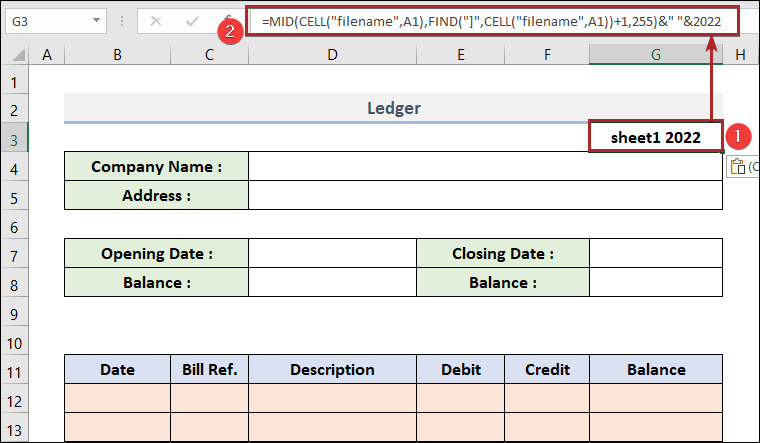
هن نقطي تي، اسان ڏسي سگهون ٿا اسان جو نالو شيٽ هن سيل تي 2022 سان.
28>
نوٽ: هن فارمولا کي ٽائپ ڪرڻ وقت، پڪ ڪريو ته هن شيٽ تي ڪنهن به سيل حوالن کي داخل ڪريو. ٻي صورت ۾، فارمولا صحيح ڪم نه ڪندو. مثال طور، هتي اسان سيل جو حوالو داخل ڪيو آهي A1 .
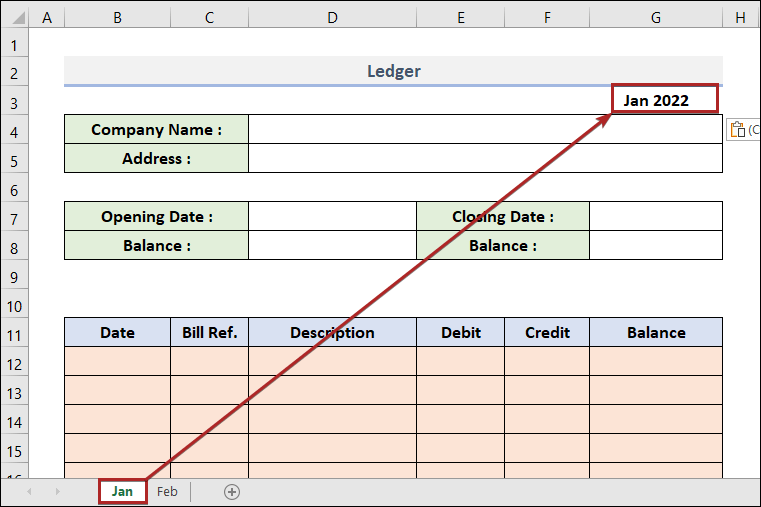
=DATEVALUE("1"&G3) DATEVALUE فنڪشن هڪ تاريخ کي متن جي صورت ۾ هڪ نمبر ۾ تبديل ڪري ٿو جيڪو Microsoft Excel ۾ تاريخ جي نمائندگي ڪري ٿو تاريخ وقت ڪوڊ.
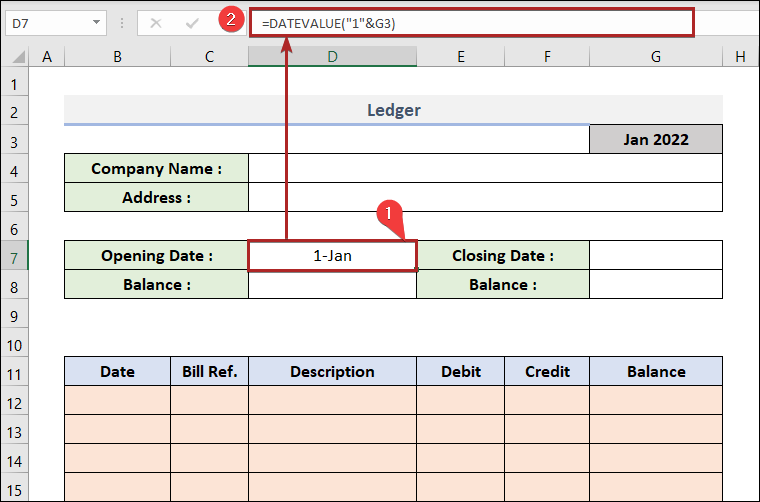
=EOMONTH(D7,0) EOMONTH فنڪشن شروعاتي_تاريخ کان اڳ يا بعد ۾ ڏنل مھينن جو انگ ڏيکاري ٿو. اهو مهيني جي آخري ڏينهن لاءِ ترتيب وار نمبر آهي.
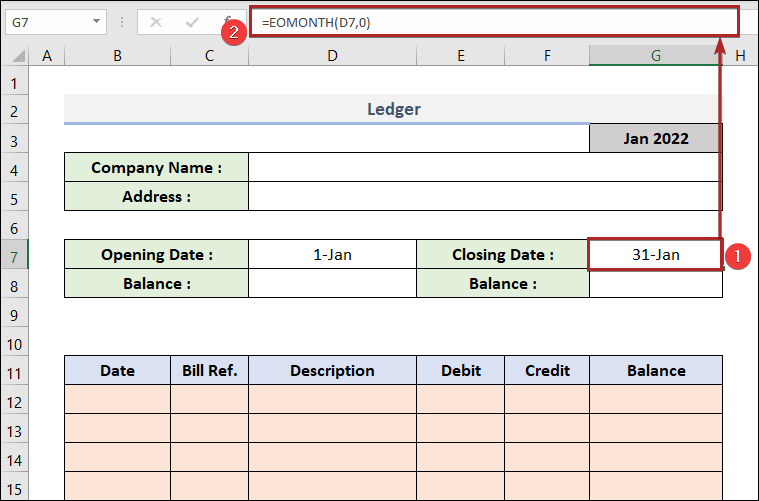
هن وقت، ورڪ شيٽ هڪ مهيني ليجر شيٽ طور استعمال ڪرڻ لاءِ تيار آهي.
وڌيڪ پڙهو: Excel ۾ ليجر بڪ کي ڪيئن برقرار رکيو وڃي (آسان قدمن سان)
قدم-03: ڪجهه نموني ڊيٽا ڏيو جيئن ايڪسل ۾ ليجر ۾ ان پٽ
هن ٽئين مرحلي ۾، اسان نموني ڊيٽا داخل ڪنداسين اسان جي ليجر ڪتاب ۾. اچو ته قدمن تي احتياط سان عمل ڪريون.
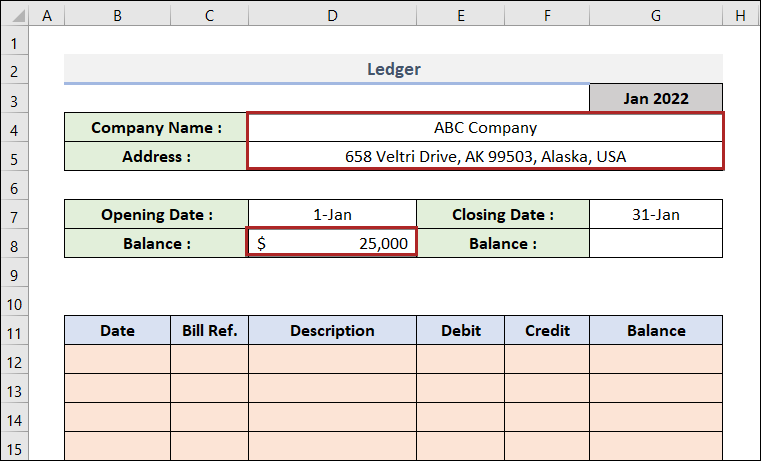
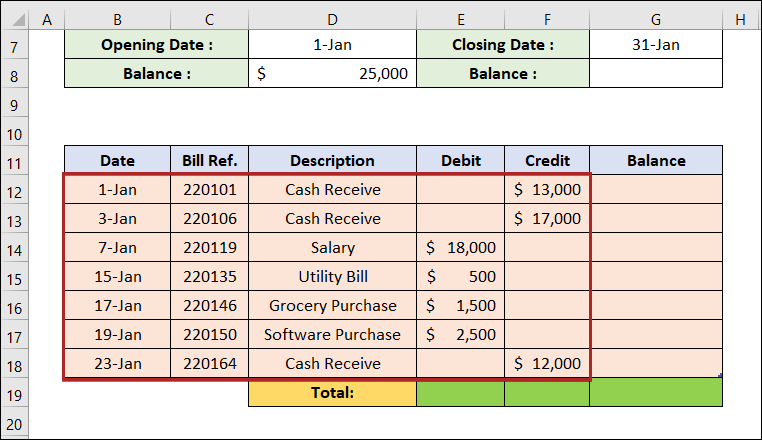
=D8-E12+F12 هتي، D8 ، E12، ۽ F12 نمائندگي ڪن ٿا اوپننگ ڊيٽ بيلنس ، ڊيبٽ، ۽ ڪريڊٽ ترتيب سان.
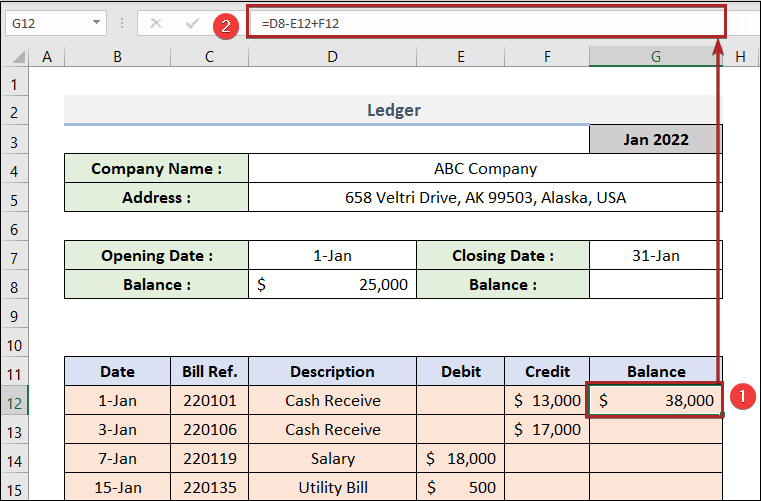
=G12-E13+F13 هتي G12 ، E13 ، ۽ F13 ڪم ڪن ٿا بيلنس جي مطابق اڳيون داخلائون، ڊيبٽ ۽ ڪريڊٽ .
35>
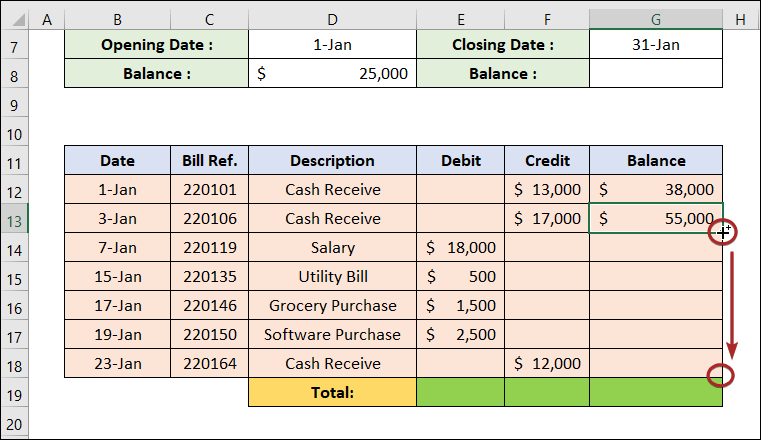
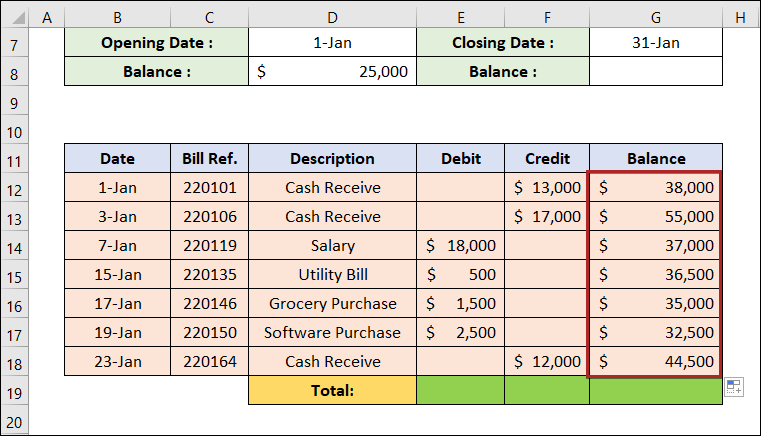
=SUM(E12:E18) اهو ڪل ڊيبٽ کي E12:E18 رينج ۾ شمار ڪري ٿو.
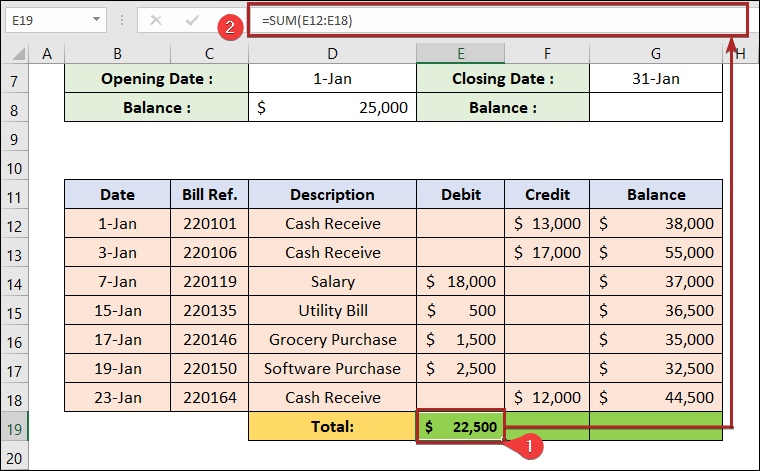
=SUM(F12:F18) اهو ڪل ڪريڊٽ کي F12:F18 رينج ۾ شمار ڪري ٿو.
39>
=D8-E19+F19 هتي، D8 ، E19 ، ۽ F19 نمائندگي ڪريو اوپننگ بيلنس ، کل ڊيبٽ، ۽ کل ڪريڊٽ لڳاتار.
40>
نوٽ ڪريو ته سيل ۾ مقدار G18 ۽ سيل ۾ G19 ساڳيا آهن. تنهنڪري اسان يقين ڪري سگهون ٿا ته حساب صحيح آهي. اهو هڪ قسم جي ڪراس چيڪنگ آهي.
=G19 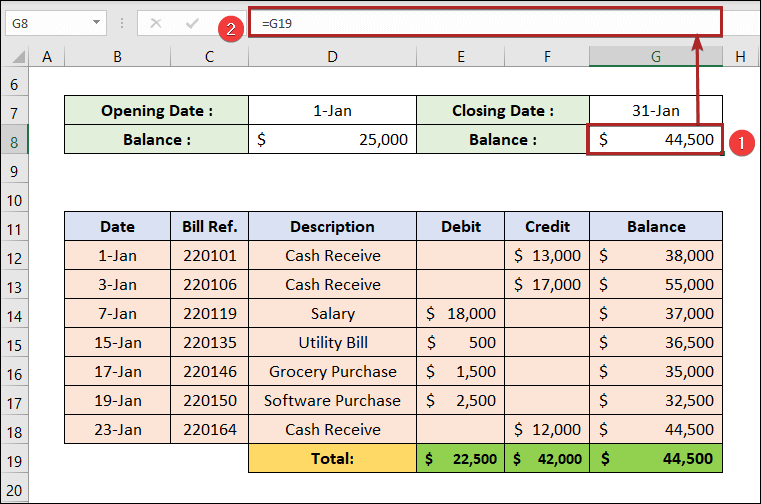
42>
0> وڌيڪ پڙهو: ڪيئن ڪجي Excel ۾ چيڪ بڪ ليجر ٺاهيو (2 مفيد مثال)قدم-04: ٻيا مهينا شامل ڪريو
هن قدم ۾، اسان ٻين مهينن لاءِ پڻ ليجر ٺاهينداسين. تنهن ڪري، اچو ته صرف انهن قدمن تي عمل ڪريو.
- سڀ کان شروع ۾، شيٽ جي نالي تي صحيح ڪلڪ ڪريو Jan .
- پوء، چونڊيو منتقل or Copy context menu مان.
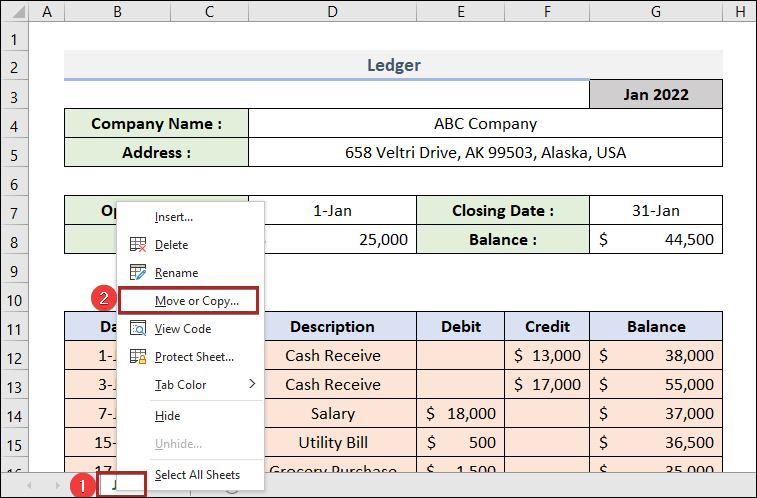
- اوچتو، اهو کلي ويندو منتقل يا نقل ڊائلاگ باڪس.
- پوءِ، شيٽ کان اڳ باڪس ۾ ختم ڏانهن منتقل ڪريو کي منتخب ڪريو.
- ظاهر آهي، پڪ ڪريو ته باڪس کي نشان لڳايو هڪ ٺاهيو ڪاپي .
- آخر ۾، ڪلڪ ڪريو ٺيڪ . 13>
- تنهن ڪري، اسان هڪ نئين شيٽ ٺاهي. جنوري (2) اسان جي پوئين عمل ذريعي.
- هاڻي، شيٽ جو نالو ايڊٽ ڪريو ۽ ان کي ٺاهيو Feb .
- خودڪار طور تي، مهيني ، کلڻ جي تاريخ، ۽ بند ٿيڻ جي تاريخ تبديل ٿي ويندي.
- ان کان پوءِ سيل منتخب ڪريو D8 ۽ ھيٺ ڏنل فارمولا لکو.
- پوءِ، جنوري جي مهيني لاءِ اڳ ۾ داخل ٿيل ڊيٽا کي صاف ڪريو B1 ۾ 2:F18 range.
- هاڻي، فيبروري جي مهيني لاءِ ڊيٽا داخل ڪريو.
- سڀ کان پهريان، سيل چونڊيو G16 .
- پوءِ، دٻايو. TAB key.
- فوري طور، اهو هڪ ٻيو فارميٽ ٿيل قطار شامل ڪندو ٻئي ڊيٽا سيٽ کي داخل ڪرڻ لاءِ.
- بعد ۾، هن نئين ٺهيل قطار ۾ هڪ ٻي داخلا داخل ڪريو. 13>
- ساڳيء طرح، پيروي ڪريو اڳيون قدم ۽ مارچ جي مهيني لاءِ ليجر ٺاهيو.
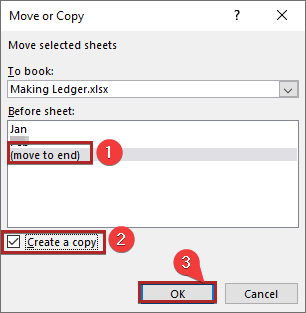
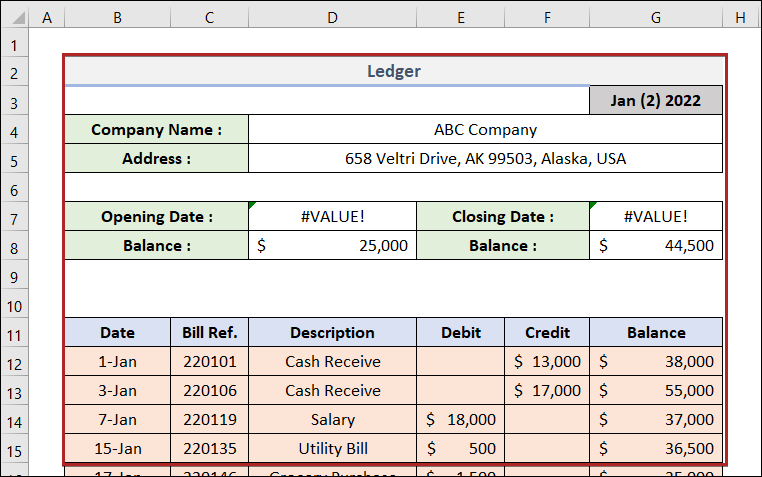
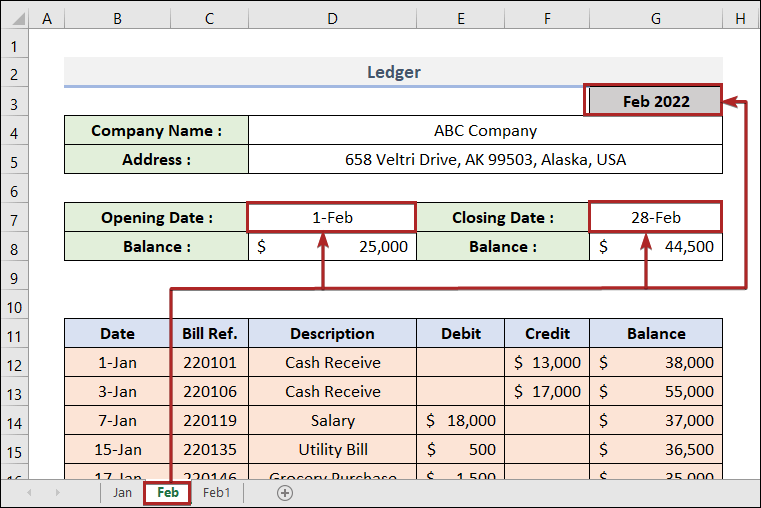
=Jan!G19 هتي، اوپننگ بيلنس برابر آهي بند ٿيڻ واري بيلنس جنوري مهيني لاءِ.
47>
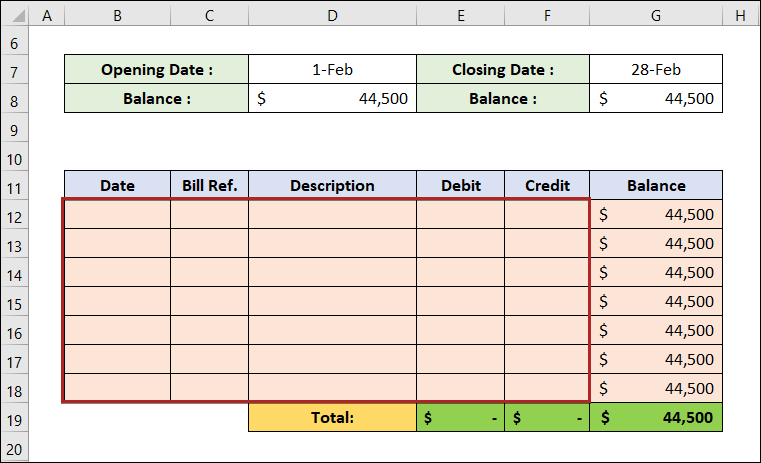
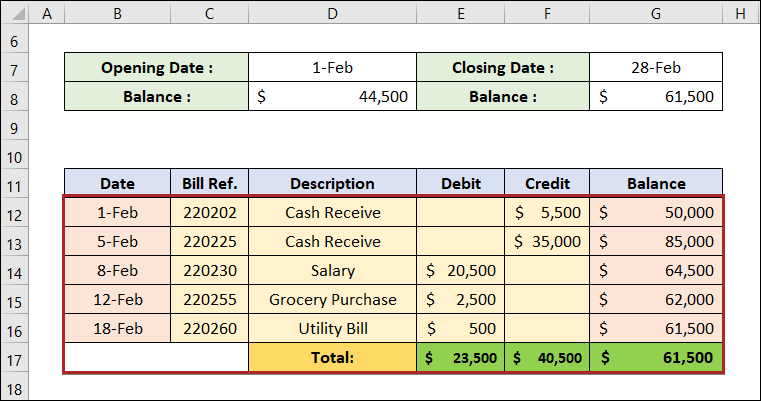
هتي، اسان وٽ داخلا آهي قطار 16 تائين. جيڪڏهن اسان چاهيون ٿا ته هيٺ ڏنل ٻيون داخلائون شامل ڪيون، اسان اهو آساني سان ڪري سگهون ٿا. ڇاڪاڻ ته اسان ڊيٽا جي حد کي ٽيبل ۾ تبديل ڪيو آهي اڳ ۾ .

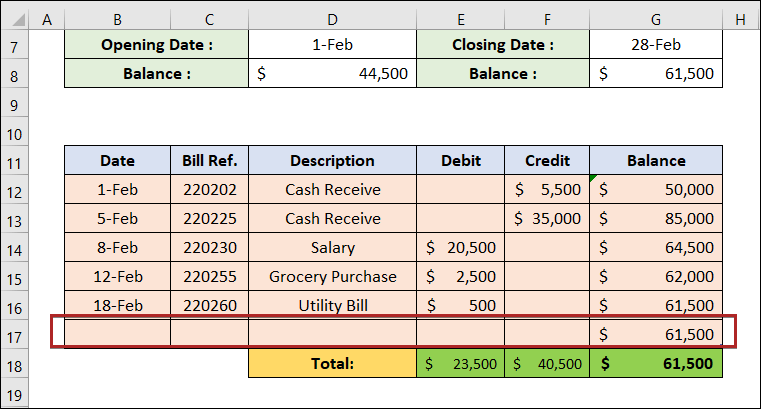
52>3>
نوٽ ڪريو ته مجموعي ۾ قطار 18 ۽ بيلنس سيل ۾ G17 خودڪار طور تي ڳڻيا ويندا آهن.
10> 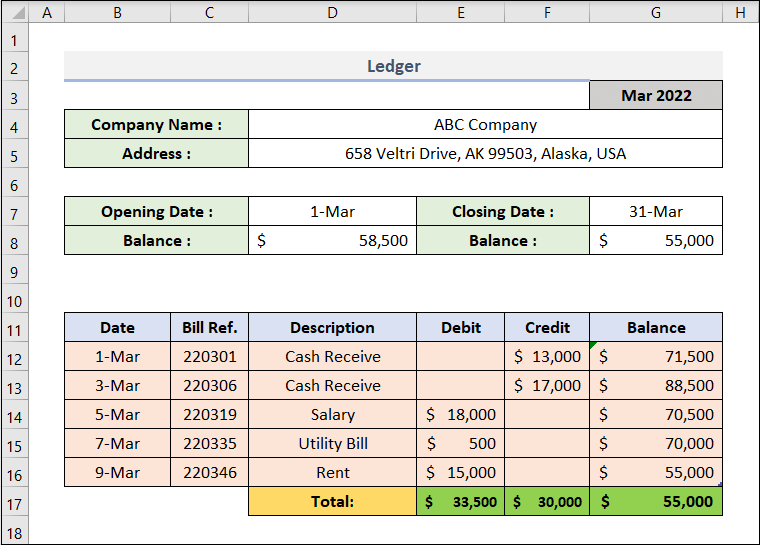
وڌيڪ پڙهو: ڪسيل ۾ ماتحت ليجر ڪيئن ٺاهيو (آسان قدمن سان)
قدم-05: هڪ خلاصو ٺاهيو
آخري قدم ۾، اسان هڪ ٺاهينداسين. مھينا ليجر شيٽ جو خلاصو. بس اڳتي هلي. مهينن جو نالو. هتي اسان پهرين ٽن مهينن لاءِ ليجر ٺاهيا آهن. تنهن ڪري، اسان انهن کي سيلز ۾ وجهي رهيا آهيون B11:B13 رينج ۾.
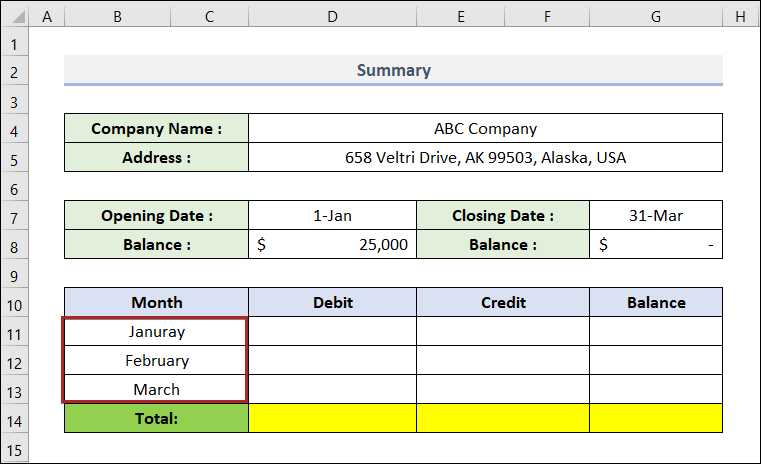
- بعد ۾، سيل چونڊيو D11 ۽ هيٺ ڏنل فارمولا پيسٽ ڪريو.
=Jan!G19 هتي، اسان هن ڊيٽا کي ان کان وٺي رهيا آهيونسيل G19 شيٽ جو Jan . ان ۾ ڪُل ڊيبٽ رقم جنوري جي مهيني لاءِ آهي.
56>
- ساڳي طرح، حاصل ڪريو مجموعي ڪريڊٽ رقم جنوري سيل ۾ مهيني F11 هيٺ ڏنل فارمولا استعمال ڪندي.
=Jan!F19 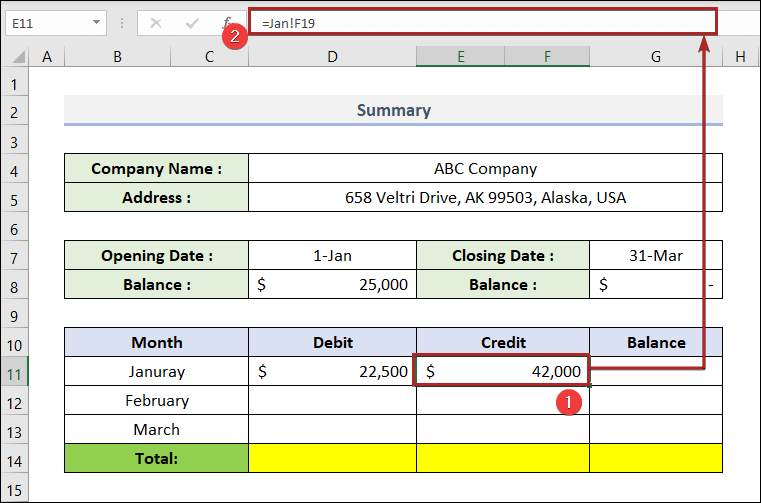
- وڌيڪ، ساڳئي قدر حاصل ڪريو فيبروري ۽ مارچ جي مهيني لاءِ.
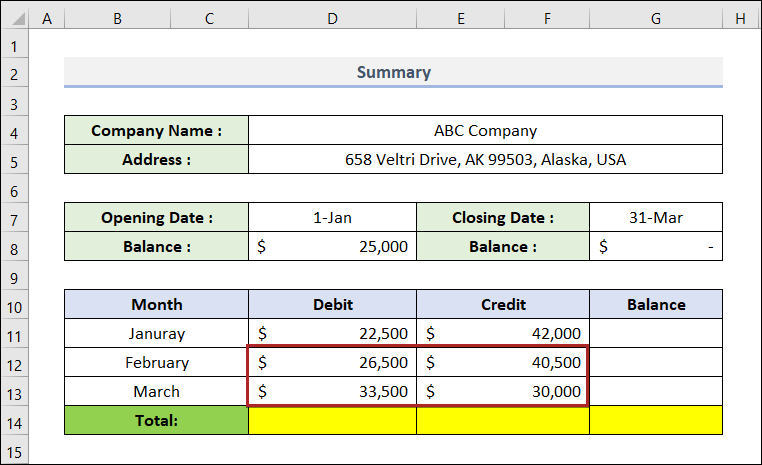
- ان کان پوءِ سيل منتخب ڪريو D14 ۽ ھيٺ ڏنل فارمولا پيسٽ ڪريو.
=SUM(D11:D13) It انهن ٽن مهينن ۾ ڪل ڊيبٽ جي حساب سان.
59>
- پڻ، حساب ڪريو کل ڪريڊٽ سيل ۾ F14 .
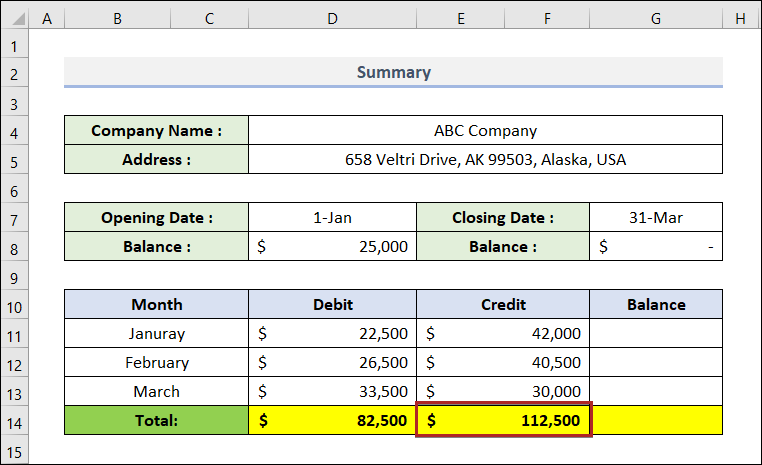
- بعد ۾، حاصل ڪريو بيلنس مان هر مهيني جي آخري بيلنس .
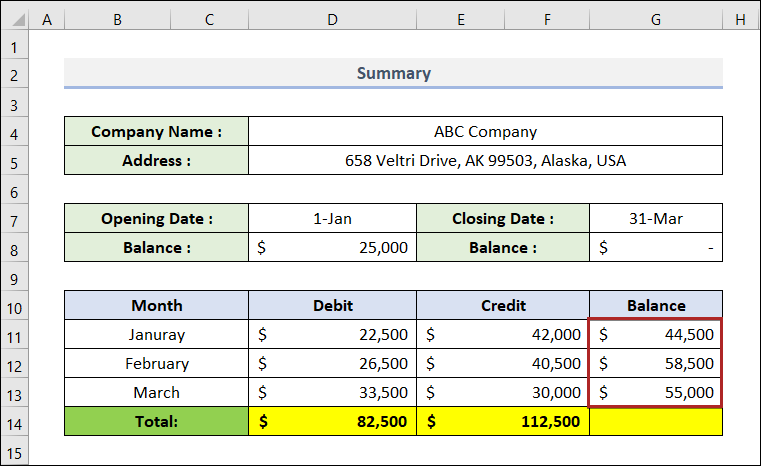
- ڪراس چيڪ لاءِ، سيل منتخب ڪريو G14 ۽ ھيٺ ڏنل فارمولا لکو.
=D8+E14-D14 هتي، D8 ، E14 ، ۽ D14 نمائندگي ڪري ٿو اوپننگ بيلنس ، کل ڊيبٽ، ۽ کل ڪريڊٽ لڳاتار.
62>
- آخرڪار، تت ڏسجي ٿو l هيٺ ڏنل تصوير کي ike ڪريو.
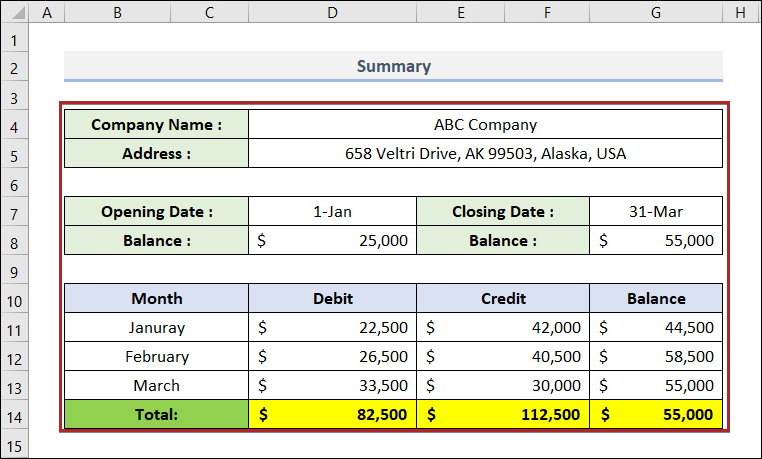
وڌيڪ پڙهو: ايسل ۾ بئنڪ ليجر ڪيئن ٺاهيو (آسان قدمن سان)<2
نتيجو
هي آرٽيڪل آسان ۽ مختصر حل مهيا ڪري ٿو ايڪسل ۾ ليجر ٺاهڻ لاءِ . ڊائون لوڊ ڪرڻ نه وساريو مشق فائل. هن مضمون پڙهڻ لاء توهان جي مهرباني، اسان کي اميد آهي ته هي مددگار هو. مھرباني ڪري اسان کي خبر ڏيو ۾

